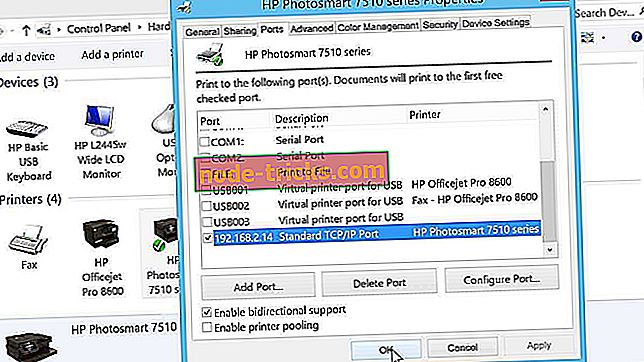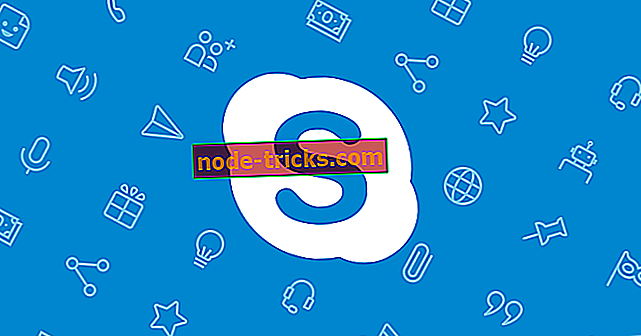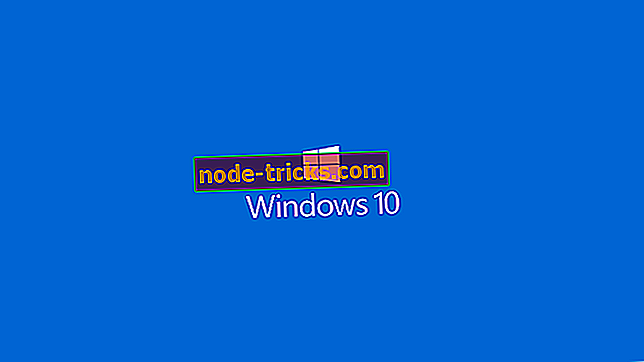Što učiniti kada je TunnelBear spojen, ali ne radi
Većina IT administratora provodi dosta vremena tijekom rješavanja problema na VPN-ovima prije uspješne implementacije novog.
Međutim, rješavanje problema VPN-a slično je rješavanju problema s vašom WAN vezom, zbog svoje složene prirode jer podaci putuju preko više veza prije nego što dosegnu svoje odredište.
Nešto može poći po zlu na svakoj vezi u VPN vezi, tako da ćete znati probleme i postupke rješavanja problema pomoći u otklanjanju pogrešaka u VPN vezi.
U nastavku se nalaze scenariji za rješavanje problema i njihova rješenja koja će vam pomoći kada je TunnelBear spojen, ali ne radi.
POPRAVAK: Tunnel Bear connected, ali ne radi
- Neuspješna implementacija VPN-a
- TunnelBear VPN povezan, ali se klijent ne može prijaviti
- Povezan, ali ne može pregledavati LAN
- Povezan, ali ne može pregledavati internet
- Povezan, ali se ne pojavljuje u mrežnoj četvrti
1. Neuspješna implementacija TunnelBear VPN-a
Na samom minimumu, implementacija VPN-a obuhvaća RAS PPTP poslužitelj i klijent koji su oba spojeni na internet i PPTP vezu između poslužitelja i klijenta. Ako je vaša ISP usluga ili internetska veza dostupna, možete se povezati sa svojim poslužiteljem ili LAN-om gdje god želite u svijetu.
Problem je u tome što većina VPN-ova nije tako jednostavna. Često je poslužitelj VPN-a na preusmjerenom LAN segmentu, obično iza vatrozida, a klijentska veza također koristi ISP mrežu koja ima svoje usmjerivače i vatrozide.
Rješenje za to je početi s NT poslužiteljem koji ima minimalan broj instaliranih usluga, a zatim ograničiti protokole na samo dva - TCP / IP i PPTP. Također možete uštedjeti vrijeme ažuriranjem poslužitelja s servisnim paketima prije pokušaja rješavanja problema s klijentskim vezama. Servisni paketi NT 4.0 (SP5) i SP6a ispravit će većinu problema s PPTP vezom, uključujući one koji se odnose na fragmentirane pakete, odbačene i odbijene veze.
Savjet: Konfiguraciju poslužitelja održavajte jednostavnom i jednostavnom kako biste mogli riješiti probleme.
- PROČITAJTE: 10 najboljih VPN klijenata za Windows 10
2. TunnelBear VPN povezan, ali se klijent ne može prijaviti
Također možete naići na problem kada je TunnelBear povezan, ali se klijent ne može prijaviti.
Postoje tri moguća uzroka za to:
- Konfiguriranje računa domene i poslužitelja
To se događa ako je vaš RAS poslužitelj konfiguriran kao kontroler domene ili samostalni sustav. Ako je konfiguriran kao kontroler domene, provjerite ima li korisnički račun domene dozvolu za uključivanje. Ako nije kontroler domene, RAS poslužitelj autentificira vjerodajnice klijenta prema zadanom prema lokalnom SAM-u.
Ako vam medvjed tunel daje glavobolje dok ga koristite, preporučujemo da ga promijenite pomoću visoko pouzdanog VPN alata. Dobijte sada CyberGhost VPN (77% flash prodaja) za poboljšanu sigurnost. On štiti vaše računalo od napada tijekom pregledavanja, maskira vašu IP adresu i blokira sve neželjene pristupe.
Samostalni poslužitelj može biti ovjeren ili s lokalnim računom na RAS poslužitelju, ili s uređivanjem u registru koji ga prisiljava na provjeru autentičnosti vjerodajnica protiv domene SAM. U oba slučaja morate imati dozvolu za biranje za račun koji dostavljate.
- Konfiguriranje računalnih računa
Ako je vaše računalo NT poslužitelj, on mora imati račun u domeni. Međutim, ako se radi o novom sustavu, stvorite novi račun u Upravitelju poslužitelja prije testiranja veze. Ako već imate račun, ali je prekinut, lozinka se možda neće sinkronizirati s poslužiteljem, jer se za svaki račun generira skrivena lozinka koju PDC automatski resetira.
Stoga, ako ste neko vrijeme bili izvan mreže, zaporka se može razlikovati od one na PDC-u, ali možete izbrisati svoj račun i ponovno ga dodati kako biste riješili taj problem.
- Pregovaranje autentifikacije klijenta
RAS poslužitelj može koristiti 3 protokola provjere autentičnosti za PPTP korisnike: provjeru autentičnosti lozinke ili PAP protokol, Challenge Handshake Authentication ili CHAP i Microsoft CHAP (MSCHAP). Protokoli za provjeru autentičnosti koje računalo i poslužitelj dogovaraju za prijavu ovise o postavkama šifriranja odabranim prilikom konfiguriranja dolaznih VPN portova poslužitelja i postavki mrežne veze PPTP klijenta.
Dostupne opcije na poslužitelju i klijentu uključuju dopuštanje provjere autentičnosti, zahtijevaju šifriranu provjeru autentičnosti ili zahtijevaju šifriranu autorizaciju tvrtke Microsoft. Za potonje, klijenti koji ne podržavaju MSCHAP V2 ne mogu se uspješno prijaviti.
Ono što trebate učiniti je omogućiti reviziju prijave u Upravitelju korisnika i ponovno pokušati uspostaviti vezu. To vam daje sliku o tome što sprečava rad TunnelBeara kada provjerite zapise u sigurnosnom zapisniku preglednika NT događaja, kao što je, ako je korisničko ime nevažeće, ili je lozinka istekla, ili nevažeći račun i jesu li VPN portovi dostupni.
- PROČITAJTE: Popravi: VPN pogreška na Windows 10
3. Povezan, ali ne može pregledavati LAN
Ako koristite TunnelBear VPN i uspjeli ste se prijaviti, ali ne možete pregledavati pomoću LAN-a, prvo provjerite postavite li radnu grupu da cilja NT domenu na svim Win9x klijentima. Preporučuje se da razumijete kako četiri TCP / IP postavke utječu na mrežnu vezu.
Kada korisnici rade od kuće s visokim brzinama veze, pregledavanje putem LAN-a je odlična opcija za udaljene korisnike. Evo kako otkloniti poteškoće s pregledavanjem:
- Provjerite pregledavanje
Ako pregledavate i dobivate pogrešku 53 iz svog sustava "mrežni put nije pronađen", to znači da klijent ne može riješiti NetBIOS imena. Osigurajte da je WINS poslužitelj dodijeljen, bilo statički u mrežnim postavkama PPT veze, ili dinamički koristeći ipconfig za sve klijente ili Winipcfg za Win9x klijente. Ako nemate adresu WINS poslužitelja, unesite je ručno, a zatim ponovno spojite VPN i pokušajte ponovno pregledati.
- Postavite zadani pristupnik
Provjerite zadanu postavku pristupnika za PPTP vezu, a ako i dalje pokazuje na vašeg ISP-a, to znači da svaki zahtjev klijenta za pregledavanje LAN-a ide izravno na vaš ISP, a ne na TunnelBear VPN vezu. Prema tome, ISP može blokirati portove potrebne za emitiranje NetBIOS imena.
- Također pročitajte: Fix: Antivirus blokira Internet ili Wi-Fi mrežu
Usmjerivači i vatrozidi također mogu spriječiti prijenos NetBIOS imena osim ako ne omogućite unicast promet na UDP portovima 137 i 138 i TCP portu 139. NetBIOS imena su vlasništvo Microsofta, tako da neki ISP-ovi ne dopuštaju da se ti podaci kreću kroz njihovu infrastrukturu.
Možete ručno izbrisati rutu i dodati statičnu rutu virtualnom sučelju VPN poslužitelja - adresi dodijeljenoj VPN sučelju (to je također prva dostupna DHCP adresa u konfiguraciji RAS poslužitelja).
- Omogući NetBEUI
Možete instalirati NetBEUI na RAS poslužitelj i udaljene klijente za rješavanje problema pregledavanja. To se može učiniti za dolazne veze na VPN portovima poslužitelja i odaberite Net BEUI u PPTP vezi na klijentu. To povezuje klijenta s poslužiteljem s NetBEUI preko TCP / IP. To je najlakši način da se dođe do LAN-a koji se može pregledavati.
Ako i dalje ne možete pregledavati, pokušati se ručno povezati s mrežnim dijeljenjem ili pregledati konfiguraciju TunnelBear VPN poslužitelja jer mnogi problemi s poslužiteljem utječu na pregledavanje, popis mogućih problema je predugačak za ovaj članak.
4. Povezan, ali ne može pregledavati internet
Taj se problem pojavljuje u dva scenarija: prvo, VPN poslužitelj ne može dopustiti pristup udaljenog klijenta internetu kada je TunnelBear spojen, u kom slučaju, ako zatvorite TunnelBear VPN vezu, klijent može pregledavati jer se zadani pristupnik vraća na zadani gateway od ISP-a.
Drugi scenarij je da Windows može prebrisati ISP gateway s gatewayom definiranim VPN poslužiteljem kada se klijent poveže, tako da nema puta do interneta. U tu svrhu možete ručno dodati statičnu rutu na ISP-ov zadani pristupnik kako biste je riješili, pokušavajući najprije pristupiti VPN pristupniku, a zatim ISP gatewayu.
- PROČITAJTE: Najbolji VPN bez ograničenja propusnosti: CyberGhost pregled
5. Povezan, ali se ne pojavljuje u mrežnoj četvrti
Ako dobijete ovaj problem čak i s potpuno funkcionalnom TunnelBear VPN vezom, konfigurirajte PPTP vezu samo s TCP / IP-om i spojite se, a zatim se autentificirajte na VPN poslužitelj. Kada klijent proširuje Network Neighborhood, on se prikazuje i drugim klijentima na popisu, ali se udaljeni sustav nikada ne pojavljuje u Network Neighborhoodu na LAN-u. Ako želite da se udaljeni klijenti pojavljuju na popisu pretraživanja LAN-a, instalirajte NetBEUI na RAS poslužitelju i RAS klijentima.
Podijelite s nama svoje iskustvo s TunnelBear VPN vezom i ako su ta rješenja pomogla, ostavite komentar u odjeljku ispod.